WPS如何将单元格整行拆分 WPS将单元格多数据整行拆分的方法
wps这款软件中,是我们常常在使用的一个办公软件,我们通过该软件可以使用到一些非常实用的功能,比如当你想要将其中自己需要的数据进行拆分操作,比如想要将一些数据进行整行拆分,下方是关于如何使用WPS excel将单元格数据进行整行拆分的具体操作方法,如果你需要的情况下可以看看方法教程,希望小编的方法教程对大家有所帮助。
WPS将单元格多数据整行拆分的方法
1.首先,我们需要在表格中输入自己需要的数据,将需要进行拆分的部分用逗号进行隔开。
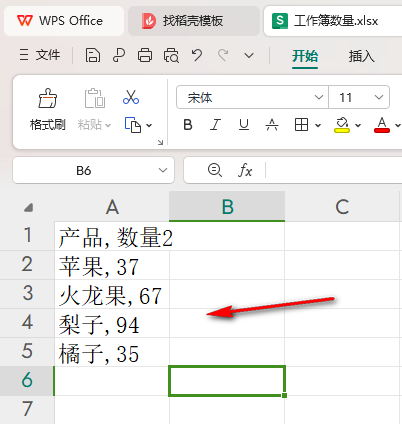
2.之后我们将这些数据选中,将页面菜单选项中的【方方格子】选项找到之后进行点击。
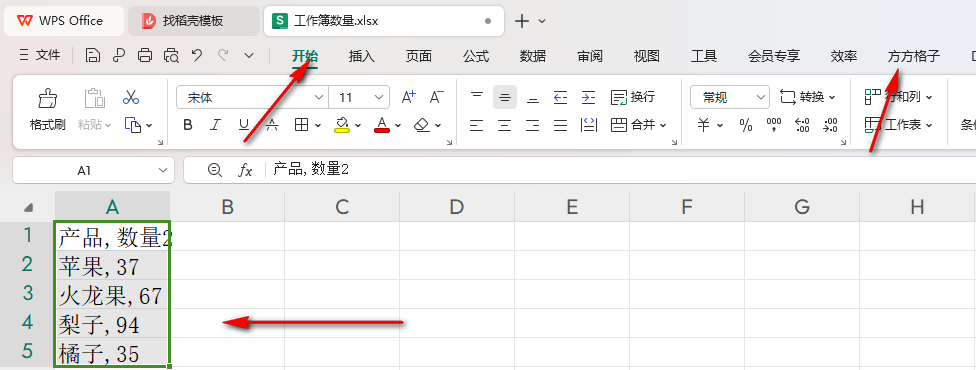
3.紧接着,我们可以在该选项下,将我们需要的【合并转换】选项进行点击打开,然后将下拉选项中的【整行拆分】选项进行点击一下。
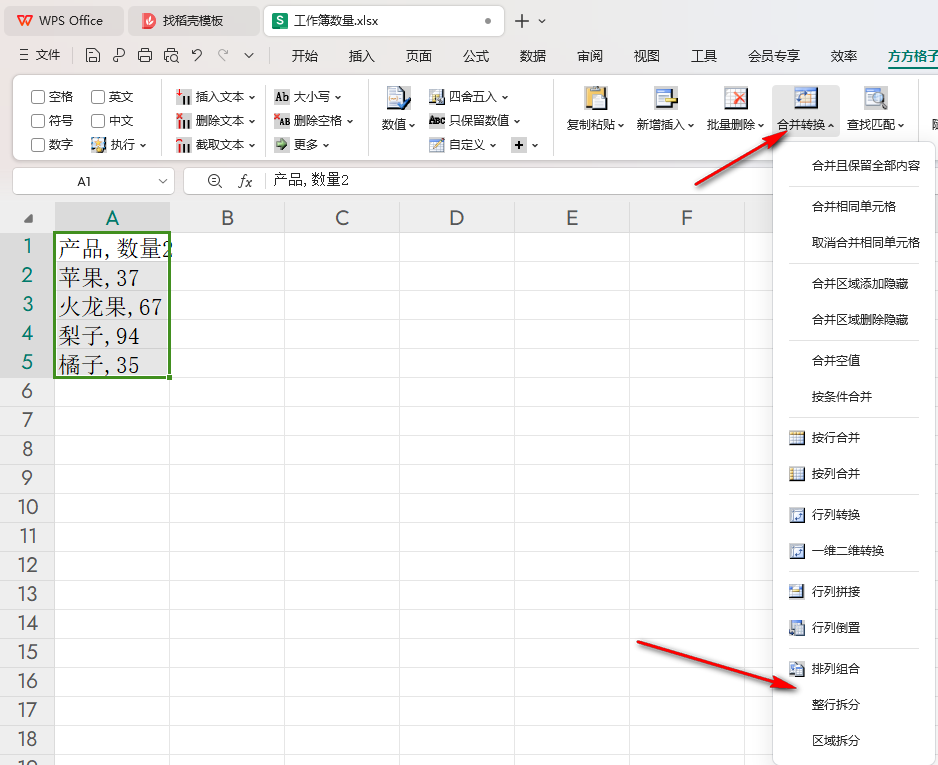
4.这时候,我们就可以在打开的窗口中将【按分隔符拆分】选项进行点击,然后在分隔符的框中输入你单元格中的符号,这里直接输入【,】,之后点击确定按钮。
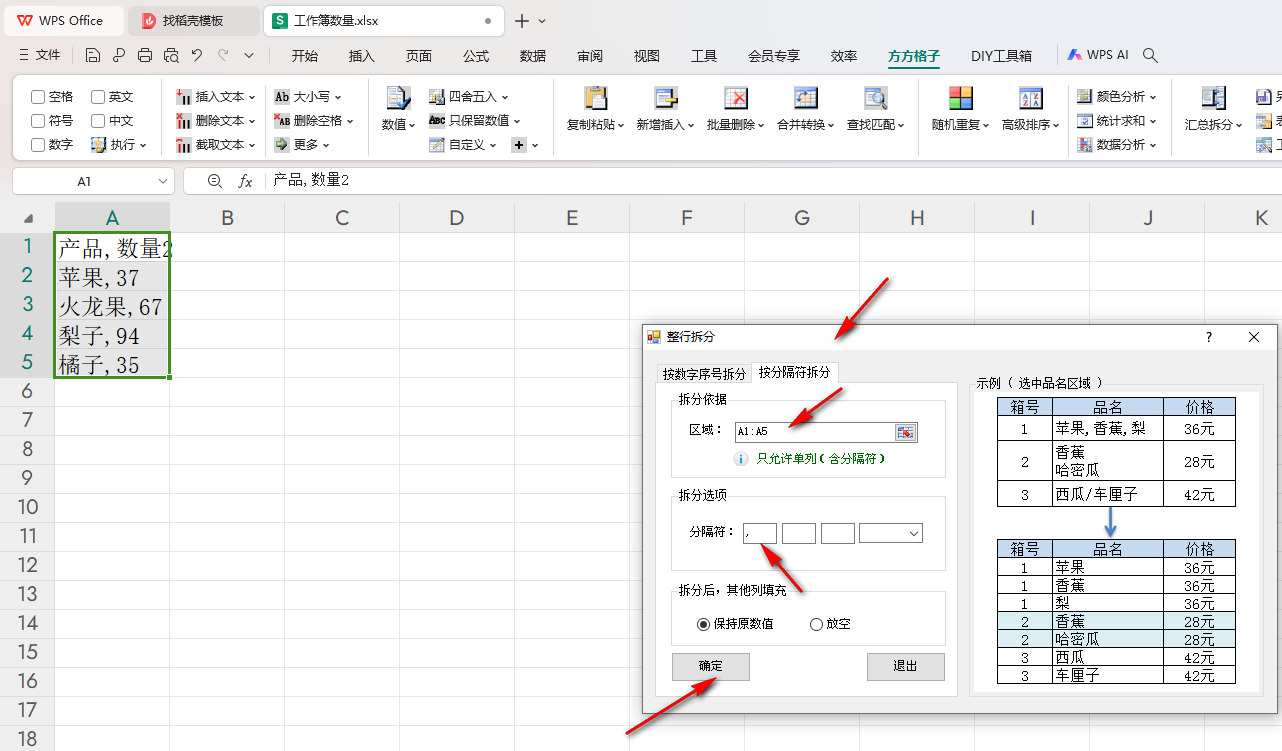
5.完成之后,即可查看到页面表格中的数据已经进行整行拆分操作了,如图所示。
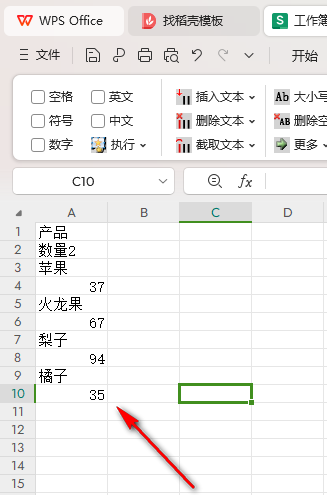
以上就是关于如何使用WPS Excel将单元格进行整行拆分的具体操作方法,感兴趣的话可以试试。
最新推荐
-
excel怎么把一列数据拆分成几列 excel一列内容拆分成很多列

excel怎么把一列数据拆分成几列?在使用excel表格软件的过程中,用户可以通过使用excel强大的功能 […]
-
win7已达到计算机的连接数最大值怎么办 win7连接数达到最大值

win7已达到计算机的连接数最大值怎么办?很多还在使用win7系统的用户都遇到过在打开计算机进行连接的时候 […]
-
window10插网线为什么识别不了 win10网线插着却显示无法识别网络

window10插网线为什么识别不了?很多用户在使用win10的过程中,都遇到过明明自己网线插着,但是网络 […]
-
win11每次打开软件都弹出是否允许怎么办 win11每次打开软件都要确认

win11每次打开软件都弹出是否允许怎么办?在win11系统中,微软提高了安全性,在默认的功能中,每次用户 […]
-
win11打开文件安全警告怎么去掉 下载文件跳出文件安全警告

win11打开文件安全警告怎么去掉?很多刚开始使用win11系统的用户发现,在安装后下载文件,都会弹出警告 […]
-
nvidia控制面板拒绝访问怎么办 nvidia控制面板拒绝访问无法应用选定的设置win10

nvidia控制面板拒绝访问怎么办?在使用独显的过程中,用户可以通过显卡的的程序来进行图形的调整,比如英伟 […]
热门文章
excel怎么把一列数据拆分成几列 excel一列内容拆分成很多列
2win7已达到计算机的连接数最大值怎么办 win7连接数达到最大值
3window10插网线为什么识别不了 win10网线插着却显示无法识别网络
4win11每次打开软件都弹出是否允许怎么办 win11每次打开软件都要确认
5win11打开文件安全警告怎么去掉 下载文件跳出文件安全警告
6nvidia控制面板拒绝访问怎么办 nvidia控制面板拒绝访问无法应用选定的设置win10
7win11c盘拒绝访问怎么恢复权限 win11双击C盘提示拒绝访问
8罗技驱动设置开机启动教程分享
9win7设置电脑还原点怎么设置 win7设置系统还原点
10win10硬盘拒绝访问怎么解决 win10磁盘拒绝访问
随机推荐
专题工具排名 更多+





 闽公网安备 35052402000376号
闽公网安备 35052402000376号